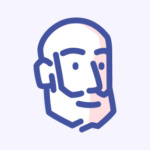Neste post, você aprenderá como reposicionar a seção de colunas na home do seu portal, permitindo maior flexibilidade de layout. Siga os passos:
Passo 1: Acesse a aba Home Parts
- Acesse o painel de administração do seu portal.
- No menu da barra lateral à esquerda, clique na seção “Home Parts”.
- Localize a opção “Listagem de Colunas – Addon Columns”.
- Se não encontrar essa opção, siga este tutorial para ativá-la.
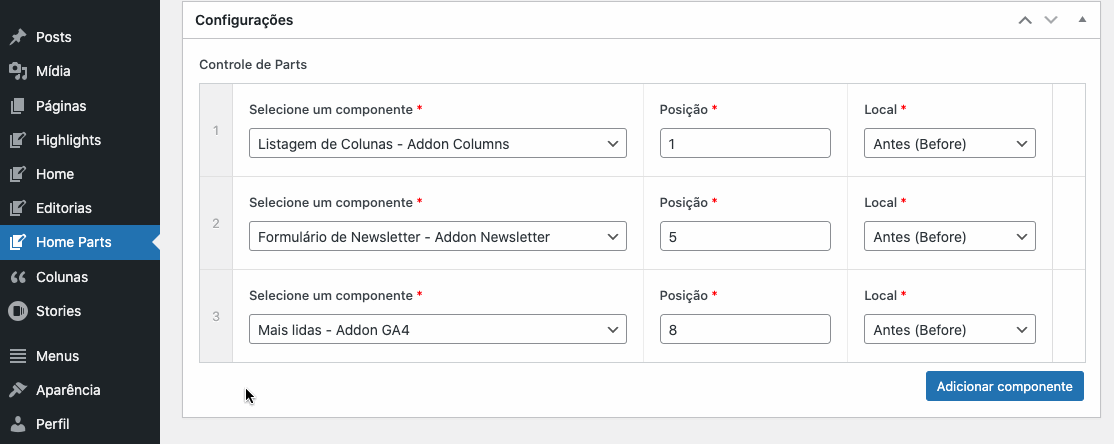
Passo 2: Controle de Parts
No slot de “Controle de Parts”, você verá 3 campos:
- Selecione um Componente:
Escolha a seção que deseja reposicionar (Colunas, Newsletter, Mais Lidas). - Posição:
Insira o número da posição onde deseja que a seção apareça. - Local:
Escolha se deseja que a seção apareça antes ou depois da posição escolhida.
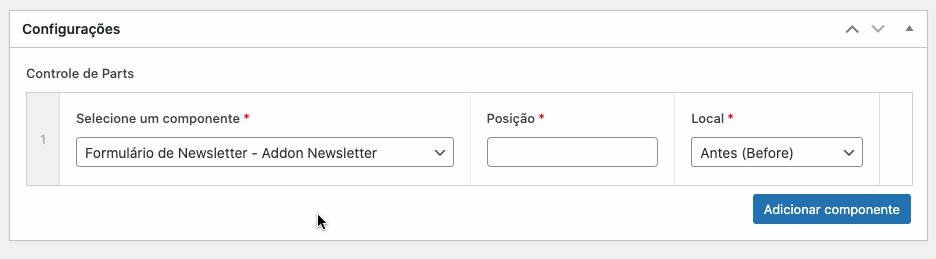
Passo 3: Entendendo as Posições da Home
Para definir a posição da listagem de colunas, conte as seções da home a partir do 0 e escolha se deseja colocá-la antes ou depois da seção selecionada.
- Digamos que sua Home tem 10 seções, então a primeira ocupa a posição 0 e a última a posição 9.
- Se você quiser colocar as colunas na primeira seção da Home, use “Posição: 0” e “Local: Antes”.
- Para colocá-las na última seção antes do rodapé, use “Posição: 9” e “Local: Depois”.
Passo 4: Atualize a Página
- Agora que você definiu a posição da seção colunas, é hora de salvar suas alterações.
- No canto superior direito da tela, você encontrará o botão “Atualizar”. Clique nele para salvar as mudanças.
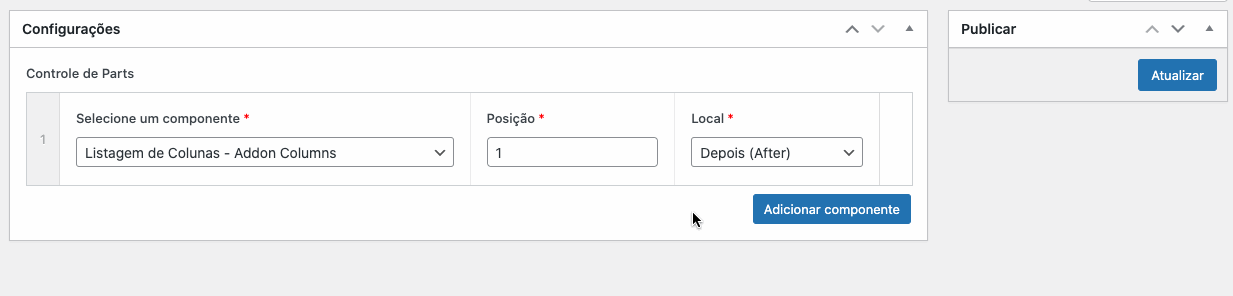
Parabéns!
Você acaba de aprender a definir uma posição exata para a seção de colunas na home.